
Deselectarea zonelor în fotografii și straturi din Adobe Photoshop este de fapt mai ușoară decât să le selecteze. Vă vom arăta cum să deselectați elementele utilizând mai multe moduri în acest instrument de editare a fotografiilor.
Notă: Știți că deselectarea unui element nu schimbă acest element în nici un fel. Se șterge doar selecția și asta este.
Deselectați zona cu o comandă rapidă de la tastatură în Photoshop
O modalitate rapidă de a deselecta o zonă din Photoshop este de a folosi o comandă rapidă de la tastatură. Funcționează atât pe computerele Windows, cât și pe Mac.
Pentru ao folosi, mai întâi, deschideți fereastra Photoshop unde ați făcut selecția pe care doriți să o deselectați acum.

Pe Windows, apăsați Ctrl + D pentru a deselecta zona selectată. Pe Mac, apăsați Command + d.
Photoshop va deselecta imediat zona selectată de pe fotografia dvs.
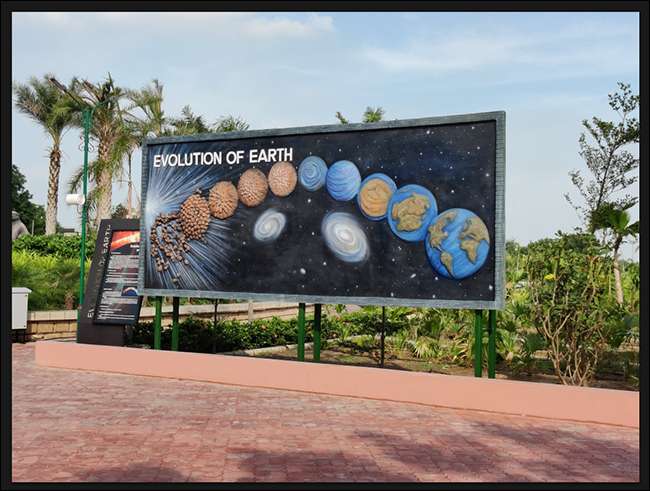
Doriți să atribuiți o cheie personalizată pentru deselecție? Există o modalitate de a face acest lucru prin Personalizarea comenzilor rapide Photoshop .
LEGATE DE: Cum se schimbă comenzile rapide de la tastatură în Photoshop
Deselectați zona cu o opțiune de meniu cu clic dreapta
O altă modalitate de a deselecta o zonă din Photoshop este de a utiliza o opțiune din meniul cu clic dreapta.
Pentru a utiliza, mai întâi, deschideți fereastra Photoshop unde aveți o zonă de fotografie selectată.
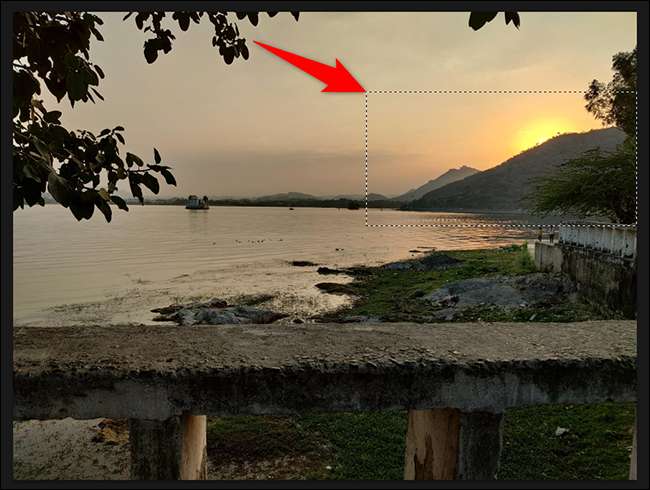
Faceți clic dreapta pe zona selectată de pe fotografia dvs. și din meniul care se deschide, selectați "Deselectați".

Și Photoshop va șterge selecția.
LEGATE DE: Cum să eliminați un fundal în Photoshop
Deselectați zona cu o opțiune de bară de meniu
Dacă preferați să utilizați opțiunile de bare de meniu, există o opțiune în bara de meniu pentru a șterge selecția.
Pentru ao folosi, găsiți zona selectată din fotografia dvs. pe Photoshop.
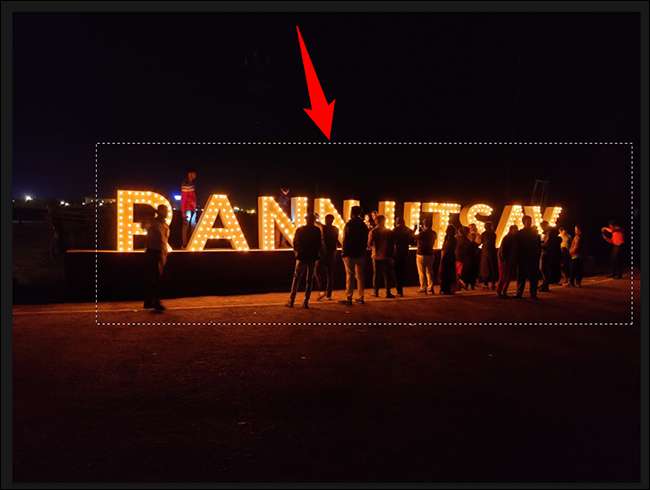
În bara de meniu a lui Photoshop, faceți clic pe SELECT & GT; Deselectați.
Bacsis: Pentru a reselecta zona deselectată, alegeți SELECT & GT; Reselectați în bara de meniu a Photoshop.
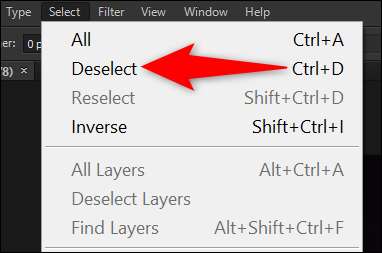
Photoshop va deselecta zona selectată de pe fotografia dvs. Asta e.
Dacă găsiți bara de meniu Photoshop aglomerată, puteți Ascundeți elementele nedorite în meniu.
LEGATE DE: Cum de a ascunde (și de a dezactiva) Elemente de meniu în Adobe Photoshop
Deselectați un strat în Photoshop
Deselectarea unui strat în Photoshop este, de asemenea, ușor.
Pentru a face acest lucru, în panoul "straturi" din partea dreaptă a interfeței Photoshop, faceți clic pe oriunde în panou (dar nu pe orice strat).

Care va deselecta straturile selectate. Considera fuzionarea straturilor dacă se agită panoul.
Și așa vă ștergeți diferitele selecții în instrumentul de editare a fotografiilor Adobe!
Doriți să reselectați ceva, dar mai precis? Verificați ghidul nostru despre cum să Faceți selecții exacte în Photoshop .
LEGATE DE: Cum se efectuează selecții mai precise cu selectarea și masca Photoshop







